Konfigurera egenskaper för Azure-programerbjudanden
Den här artikeln beskriver hur du konfigurerar egenskaperna för ett Azure-programerbjudande på den kommersiella marknadsplatsen.
På sidan Egenskaper definierar du de kategorier som gäller för ditt erbjudande och juridiska kontrakt. Se till att ge fullständig och korrekt information om ditt erbjudande på den här sidan, så att det visas på rätt sätt och erbjuds till rätt uppsättning kunder.
Välj en kategori för ditt erbjudande
Under Kategorier väljer du länken Kategorier och väljer sedan minst en och upp till två kategorier för att gruppera ditt erbjudande i lämpliga sökområden på den kommersiella marknadsplatsen. Välj upp till två underkategorier för varje primär och sekundär kategori. Om ingen underkategori gäller för ditt erbjudande väljer du Ej tillämpligt.
Om du arbetar med ett Microsoft-produktteknikteam väljer du ett alternativ i listan för att aktivera produktspecifik certifiering och en anpassad Azure-portalupplevelse, till exempel Microsoft Sentinel-lösningar.
Ange villkor
Under Juridiska anger du villkor för ditt erbjudande. Du har två alternativ:
Mer information om standardkontraktet och valfria ändringar finns i Standardkontrakt för Microsofts kommersiella marknadsplats. Du kan ladda ned STANDARD Contract PDF (se till att din blockering av popup-fönster är inaktiverad).
Använda standardkontraktet
För att förenkla inköpsprocessen för kunder och minska den juridiska komplexiteten för programvaruleverantörer erbjuder Microsoft ett standardkontrakt som du kan använda för dina erbjudanden på den kommersiella marknadsplatsen. När du erbjuder din programvara enligt standardavtalet behöver kunderna bara läsa och acceptera den en gång, och du behöver inte skapa anpassade villkor.
Markera kryssrutan Använd standardkontraktet för Microsofts kommersiella marknadsplats .
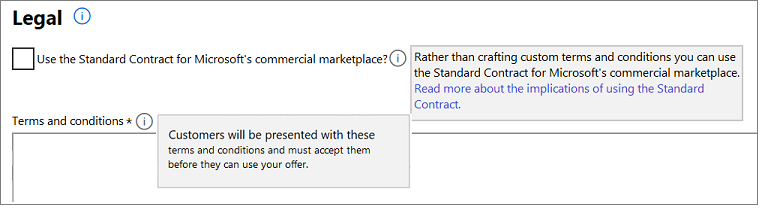
I dialogrutan Bekräftelse väljer du Acceptera. Du kan behöva rulla upp för att se den.
Välj Spara utkast innan du fortsätter.
Kommentar
När du har publicerat ett erbjudande med standardkontraktet för den kommersiella marknadsplatsen kan du inte använda dina egna anpassade villkor. Antingen erbjuder du din lösning enligt standardavtalet med valfria ändringar eller enligt dina egna villkor.
Lägga till ändringar i standardavtalet (valfritt)
Det finns två typer av ändringsförslag tillgängliga: universella och anpassade.
Lägg till allmänna tilläggsvillkor
I rutan Universal amendment terms to the standard contract for Microsoft's commercial marketplace (Universell ändring av standardavtalet för Microsofts kommersiella marknadsplats ) anger du dina allmänna ändringsvillkor. Du kan ange ett obegränsat antal tecken i den här rutan. Dessa villkor visas för kunder i AppSource, Azure Marketplace och/eller Azure-portalen under identifierings- och inköpsflödet.
Lägga till en eller flera anpassade ändringar
Under Anpassade ändringsvillkor i standardavtalet för Microsofts kommersiella marknadsplats väljer du länken Lägg till anpassad ändringsperiod (max 10).
I rutan Anpassade ändringsvillkor anger du dina ändringsvillkor.
I rutan Klientorganisations-ID anger du ett klient-ID. Endast kunder som är associerade med klientorganisations-ID:t som du anger för dessa anpassade termer ser dem i erbjudandets inköpsflöde i Azure-portalen.
Dricks
Ett klientorganisations-ID identifierar din kund i Azure. Du kan be kunden om det här ID:t och de kan hitta det genom att gå till https://portal.azure.com>Microsoft Entra-ID-egenskaper.> Katalog-ID-värdet är klientorganisations-ID :t (till exempel
50c464d3-4930-494c-963c-1e951d15360e). Du kan också slå upp organisationens klientorganisations-ID för din kund med hjälp av deras domännamns-URL på Vad är mitt Klient-ID för Microsoft Azure och Office 365?.Ange en egen beskrivning för klientorganisations-ID:t i rutan Beskrivning. Den här beskrivningen hjälper dig att identifiera kunden som du riktar in dig på med ändringen.
Om du vill lägga till ett annat klient-ID väljer du länken Lägg till en kunds klient-ID och upprepar steg 3 och 4. Du kan lägga till upp till 20 klient-ID:t.
Upprepa steg 1 till 5 för att lägga till ytterligare en ändringsperiod. Du kan ange upp till tio anpassade ändringsvillkor per erbjudande.
Välj Spara utkast innan du fortsätter.
Använd dina egna villkor
Du kan välja att ange egna villkor i stället för standardkontraktet. Kunder måste acceptera dessa villkor innan de kan prova ditt erbjudande.
- Under Juridisk kontrollerar du att kryssrutan Använd standardkontraktet för Microsofts kommersiella marknadsplats är avmarkerad.
- I rutan Villkor anger du upp till 10 000 tecken text.
- Välj Spara utkast innan du fortsätter till nästa flik: Erbjudandelista.
Nästa steg
Feedback
Kommer snart: Under hela 2024 kommer vi att fasa ut GitHub-problem som feedbackmekanism för innehåll och ersätta det med ett nytt feedbacksystem. Mer information finns i: https://aka.ms/ContentUserFeedback.
Skicka och visa feedback för